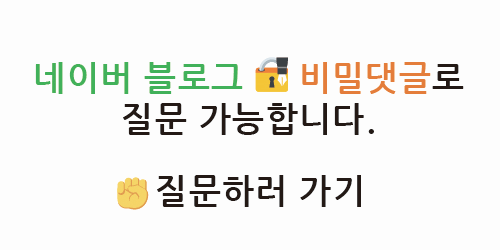일러스트CS6 다운, 설치, 인증까지 완벽 정리
- 💽프로그램/어도비 Adobe
- 2020. 11. 22. 17:03

어도비의 일러스트레이터CS6( 이하 일러스트 CS6)는 정말 많은 사람들이 애용하고 있는 프로램입니다. 현재까지도 많은 버전의 일러스트 프로그램이 나왔지만, 현업에 있는 분들은 안정성 때문에 일러스트 CS6를 사용하고 있죠. 컴퓨터 그래픽스 실기에서도 일러스트 CS6버전을 사용하고 있기 때문에, 많은 사람들이 일러스트 CS6를 찾고 있습니다.
하지만 현재 어도비 홈페이지에서도 일러스트 CS6를 구매한 사람만 받을 수 있도록 했습니다. 그래서 이번 시간에는 일러스트레이터 CS6를 다운, 설치, 그리고 인증을 통한 무료사용까지 한번에 정리해보았습니다.
일러스트 CS6 설치 및 사용하기
이번에 설치를 시연하는 컴퓨터의 운영체에는 Windows 10 64bit입니다. 그렇기 때문에 해당 버전이 아닌 채로 설치를 진행하는 분들은 설치 중에 문제가 발생할 수 있다는 점 참고하시기 바랍니다.
일러스트 CS6 다운 및 압축 풀기
현재 일러스트레이터 CS6는 어도비 사이트에서 받기 어렵습니다. 홈페이지에서 다운받는 건 이전에 일러스트CS6를 구매한 사람만 받을 수 있기 때문에, 따로 압축파일을 준비했습니다. 아래 링크를 클릭하면 설치 파일을 다운받을 수 있습니다.
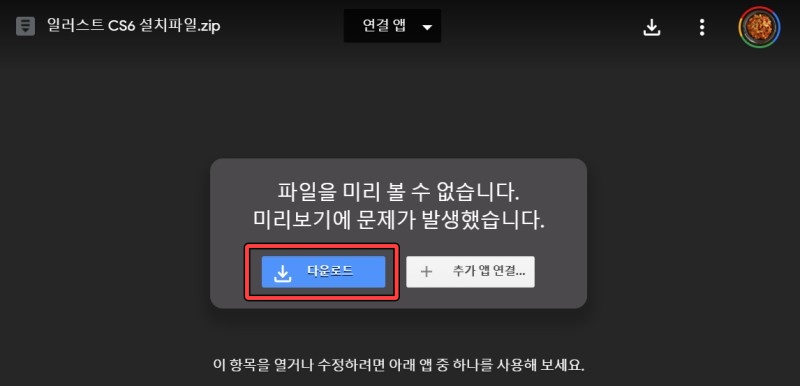
링크를 클릭하면 아래에 다운로드 링크가 있을 겁니다. 다운로드를 클릭합니다.
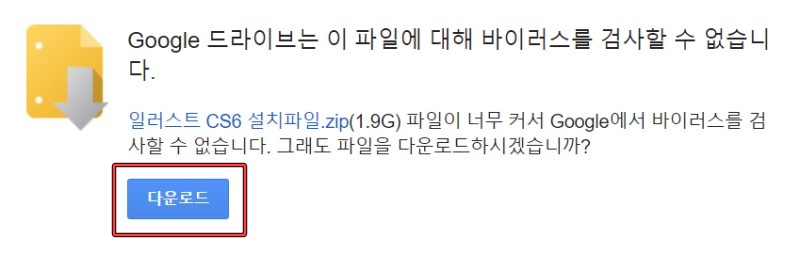
Google 드라이브는 이 파일에 대해 바이러스를 검사할 수 없습니다. 라는 메시지가 나옵니다. 무시하고 다운로드를 클릭합니다. 파일 용량은 1.9GB이므로 저장공간을 확보하지 않으면, 다운로드가 불가능합니다.

그러면 브라우저 좌측 하단에 다운로드 진행 상황이 나올 것입니다. 다운로드가 끝나면 클릭합니다.

다운받은 파일은 압축파일이기 때문에, 반디집 같은 압축 프로그램이 실행될 것입니다. 풀기를 클릭해서 압축을 풀어줍니다.
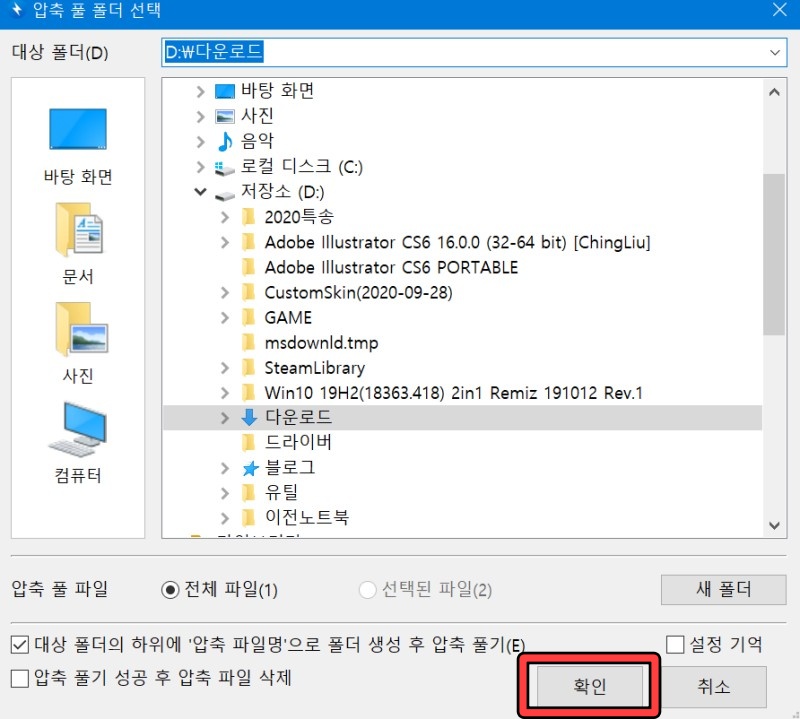
경로는 원하는 곳 아무곳에서나 정해서 풀면 됩니다. 확인을 클릭하면 압축풀기를 시작합니다. 여기까지 하면 일러스트 CS6 다운로드 및 압축 풀기가 완료됩니다. 다음은 설치하기 입니다.
설치하기
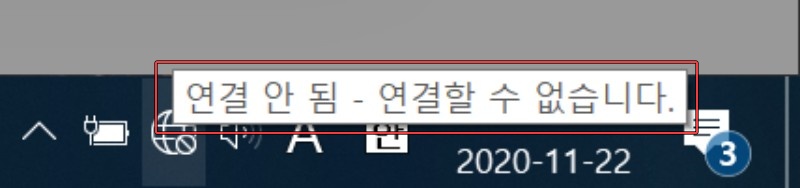
설치를 시작하기 전에, 해야 할 일이 있습니다. 일러스트 CS6 설치를 완료하기 전까지는 인터넷 선을 꼭 제거한 후에 설치를 진행하셔야 합니다. 인터넷이 연결된 상태에서 설치를 진행하면 크랙이 먹히지 않기 때문에, 인터넷은 꼭 해제된 상태에서 진행해야 한다는 점 참고 바랍니다.
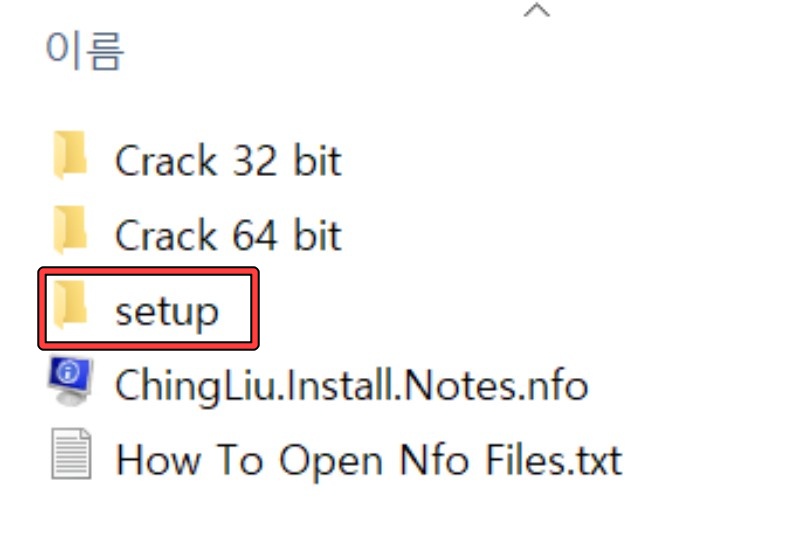
압축을 푼 폴더에 가서 setup을 더블클릭합니다.
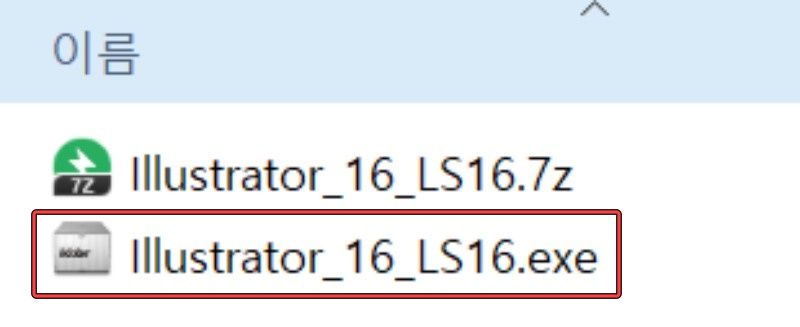
Illustrator_16_LS16.exe 를 실행합니다.
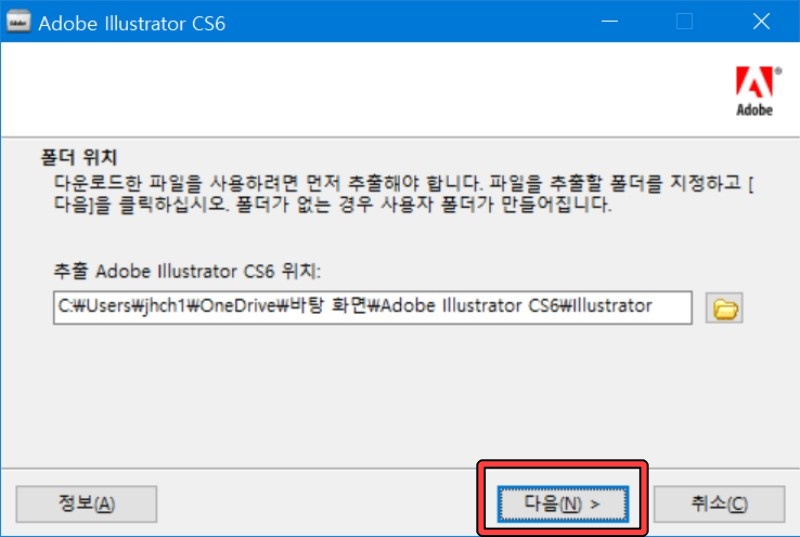
실행하면 위와 같은 창이 나올 겁니다. 폴더 위치가 나오는데, 중요한 건 바탕화면 아래에 폴더위치가 있어야 하는 점입니다. 바탕 화면 밑에 추출되는지 확인하고 다음을 클릭합니다.
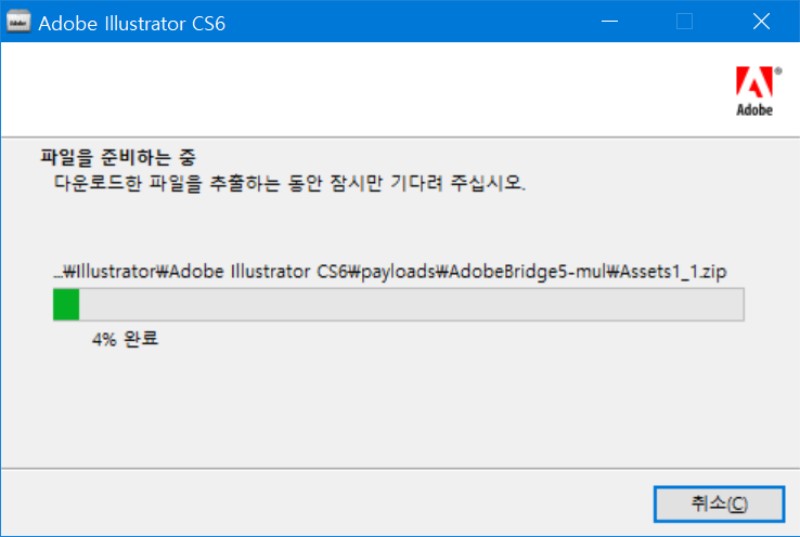
바탕화면에 일러스트 CS6 설치파일을 추출하는 중입니다. 100%가 될 때까지 기다리시면 됩니다.
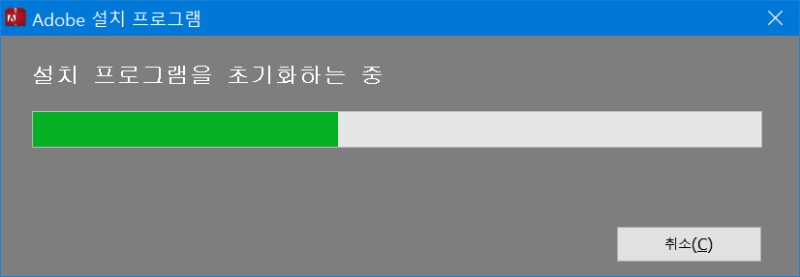

이후에 설치 프로그램을 자동으로 초기화한 후에 설치 프로그램이 실행됩니다. 여기서 시험 버전 설치를 클릭해서 설치를 진행합니다.
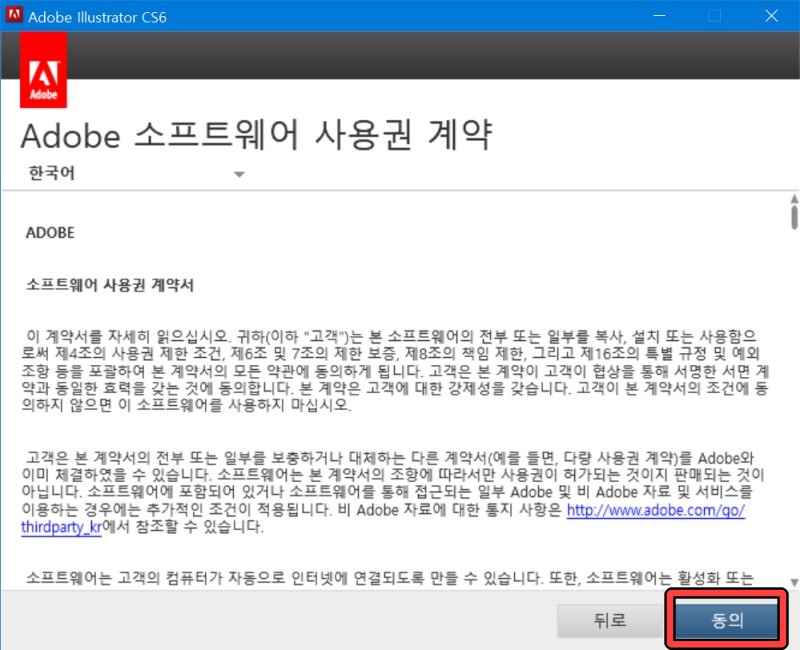
Adobe 소프트웨어 사용권 계약입니다. 동의를 클릭합니다.

옵션 화면입니다. 일러스트 CS6는 32비트 버전과 64비트 버전이 있습니다. 자신의 컴퓨터 운영체제를 확인 후에 32비트와 64비트를 선택하셔서 설치를 진행하시면 됩니다. 저는 64비트 운영체제이기 때문에 64비트로 설치를 진행했습니다.
언어는 영어와 일본어가 있습니다. 영어로 하시는 걸 추천드립니다. 실무 또는 시험을 볼 때, 영어버전으로 진행하는 경우가 많으므로, 웬만하면 영어로 하시길 바랍니다. 설치를 클릭해서 일러스트 CS6 설치를 시작합니다.
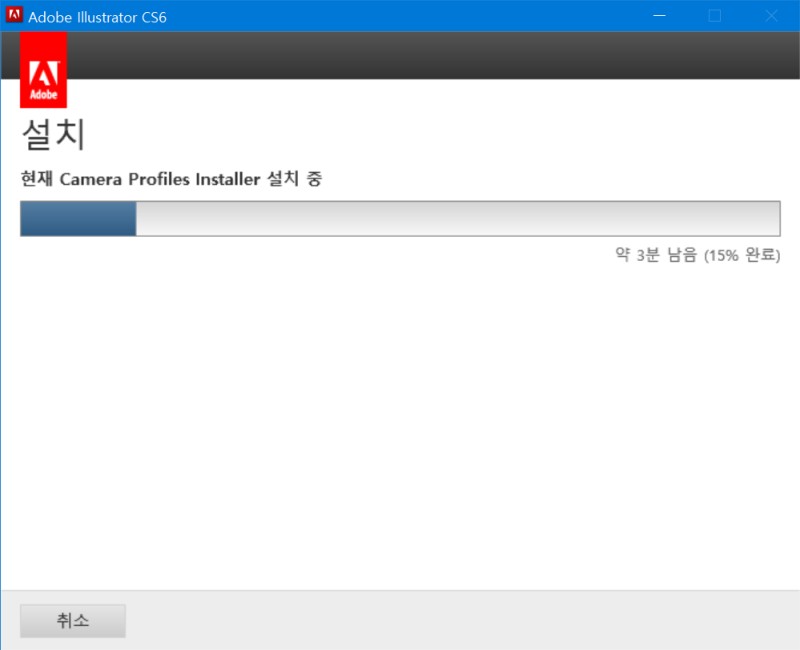
설치를 클릭하면 일러스트레이터 CS6 설치가 시작됩니다. 설치가 완료되기까지는 3~5분 정도 걸립니다.
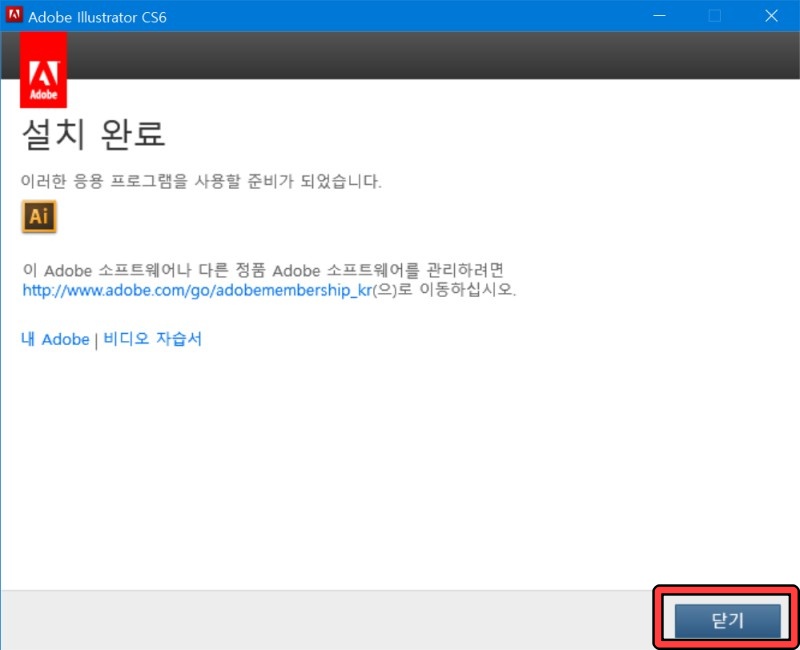
설치완료 화면이 뜨면, 닫기를 클릭해서 설치를 완료하시면 됩니다. 여기까지 하면, 일러스트 CS6 설치는 완료입니다.
인증하기
설치를 하고 그냥 실행하면 체험판으로 일러스트 CS6가 실행됩니다. 이럴 경우 30일까지밖에 사용할 수 없습니다. 그래서 계속 무료로 쓰기 위해서 크랙을 통한 인증을 해야 합니다.

C:\Program Files\Adobe\Adobe Illustrator CS6 (64 Bit)로 가서 Adobe Illustrator CS6 (64 Bit)를 실행합니다. 체험판(trial)으로 실행하는 겁니다. 그리고 바로 종료합니다.(중요)

아까 압축을 풀었던 폴더 안에 2개의 폴더가 있을 겁니다. 운영체제에 맞는 폴더로 갑니다. 저는 64비트니까 Crack 64 bit로 들어갔습니다.
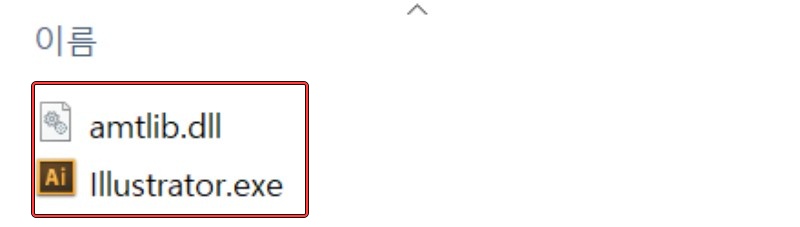
폴더 안에 amtlib.dll 과 Illustrator.exe 2개의 파일이 있을 겁니다. 2개 전부 복사합니다.
일러스트 CS6가 설치된 폴더로 가서 붙여넣기를 합니다. 운영체제에 따라 위치가 다릅니다. 경로는 아래를 참고하시기 바랍니다.
- 64비트: C:\Program Files\Adobe\Adobe Illustrator CS6 (64 Bit)\Support Files\Contents\Windows
- 32비트: C:\Program Files (x86)\Adobe\Adobe Illustrator CS6\Support Files\Contents\Windows
- 32비트 경로 없을 경우: C:\Program Files\Adobe\Adobe Illustrator CS6\Support Files\Contents\Windows
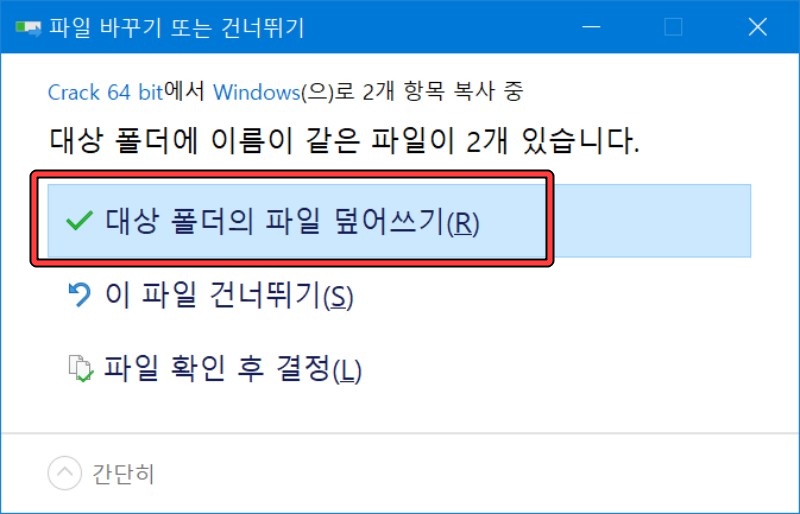
붙여넣기를 하면 위 창이 나오는데, 대상 폴더의 파일 덮어쓰기(R)를 클릭합니다. 일러스트 CS6의 인증이 완료되었습니다. 정말 인증이 제대로 되었는지 일러스트 CS6를 실행해 봅니다.
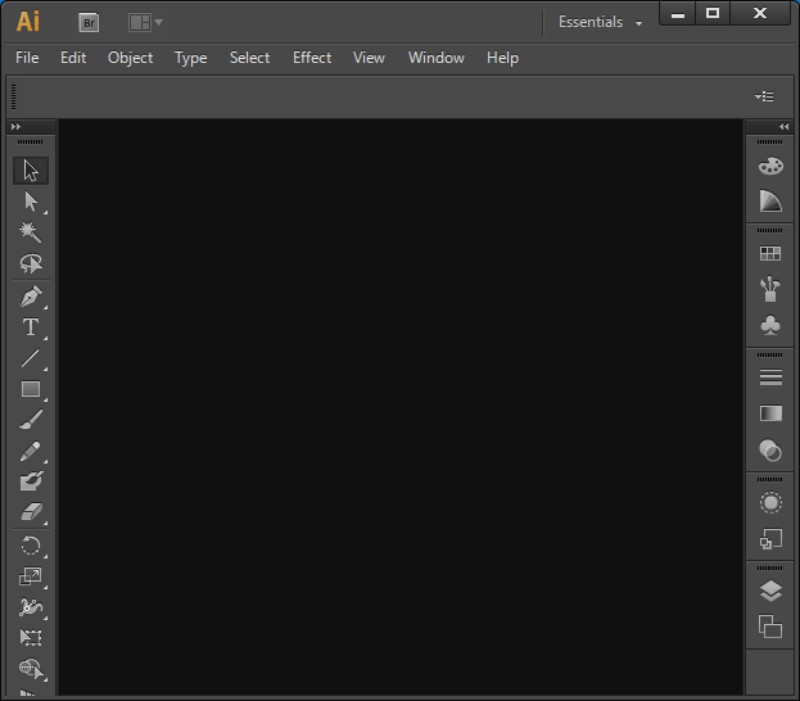
일러스트레이터 CS6를 실행했는데, 인증 화면이 나오지 않습니다. 인증이 제대로 되었습니다. 이제 무료로 사용하시면 됩니다. 이후로는 인터넷 연결을 한 채로 사용하셔도 됩니다.
프로그램 다운 및 설치
어도비 포토샵 CS6 무료 다운 및 설치, 인증까지 완벽 정리
포토스케이프X: 무료 사진편집, 다운로드, 설치, 활용
'💽프로그램 > 어도비 Adobe' 카테고리의 다른 글
| 어도비 프리미어 프로(2018) 무료다운, 설치, 인증까지 (54) | 2020.12.27 |
|---|---|
| 일러스트 CC 2014 포터블 다운 및 실행 방법 (8) | 2020.12.03 |
| 포토샵 포터블 CS6 다운 및 설치 완벽정리 (10) | 2020.05.31 |
| 어도비 포토샵 CS6 무료 다운 및 설치, 인증까지 완벽 정리 (284) | 2020.05.24 |
| 포토샵 무료 설치: 포토샵CS2 다운, 설치 (51) | 2020.03.10 |